win10如何允许应用访问相机 win10系统设置允许应用访问相机的方法
来源:脚本之家
时间:2024-04-21 18:54:35 452浏览 收藏
一分耕耘,一分收获!既然打开了这篇文章《win10如何允许应用访问相机 win10系统设置允许应用访问相机的方法》,就坚持看下去吧!文中内容包含等等知识点...希望你能在阅读本文后,能真真实实学到知识或者帮你解决心中的疑惑,也欢迎大佬或者新人朋友们多留言评论,多给建议!谢谢!
我们在使用电脑进行操作的过程中,有些时候需要使用到摄像头功能,比如需要进行自拍、和好友视频等,那么就需要将摄像头功能启用才能正常操作,或者是我们需要使用相机进行人像登录等,那么相机功能是非常重要的,那么我们就可以进入到隐私的窗口中找到摄像头功能,将允许应用使用你的相机功能启用即可,并且还可以设置哪些应用可以访问相机或者不能访问,下方是关于如何使用win10电脑允许应用访问相机的具体操作方法,如果你需要的情况下可以看看方法教程,希望对大家有所帮助。
win10系统设置允许应用访问相机的方法
1.首先,我们需要将鼠标定位到开始菜单的位置进行右键,再点击弹出窗口中的【设置】选项。
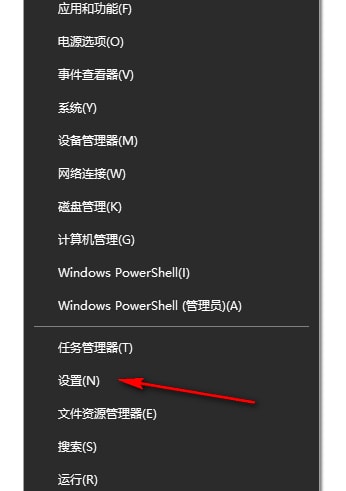
2.随后我们就会进入到设置页面中,在该页面下有多种功能选项,我们需要选择其中的【隐私】选项点击进入。
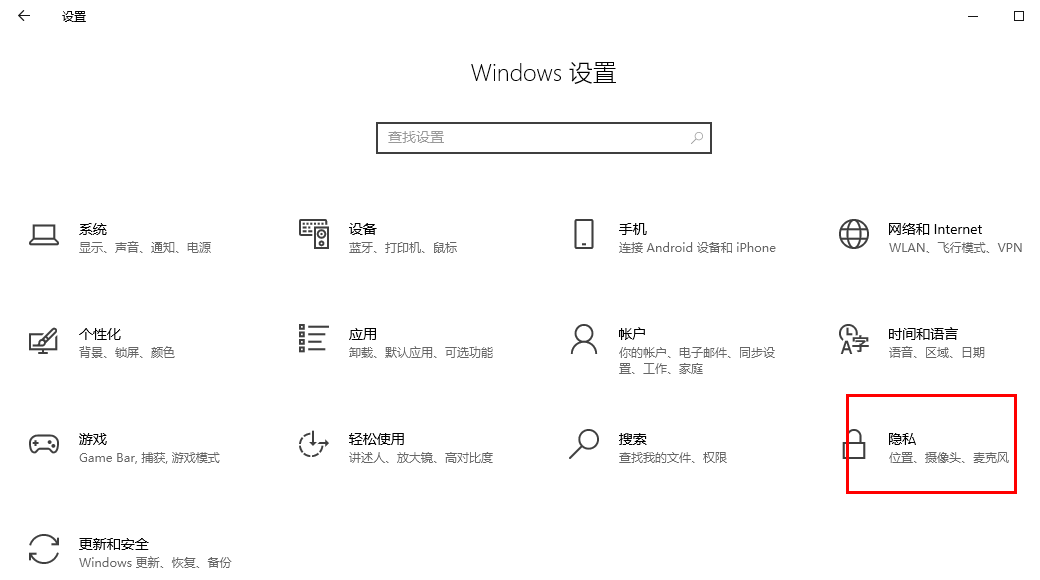
3.这时即可查看到打开的页面中有很多的设置选项,将左侧的导航栏中的【摄像头】选项进行点击一下。
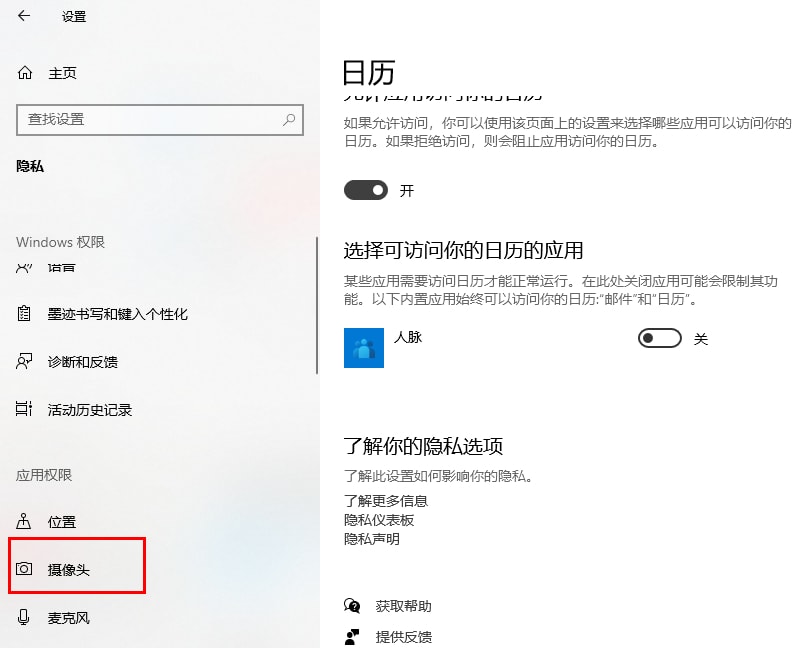
4.这时即可在打开的页面位置就可以查看到【允许应用访问相机】选项,将该选项下方的开关选项进行点击启用即可。
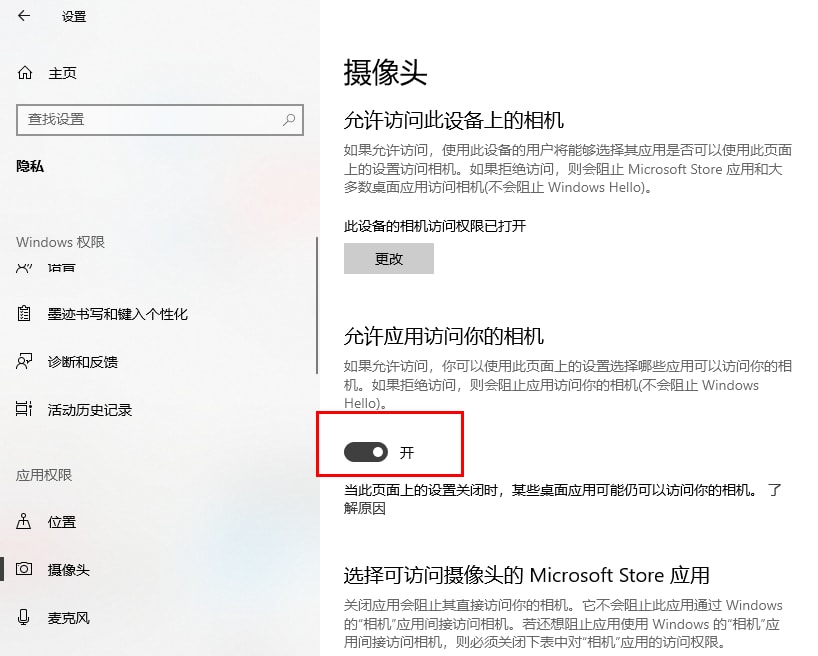
5.此外,滑动到页面下方,还可以自定义设置哪些应用可以访问相机,或者是禁止应用访问相机等,如图所示。
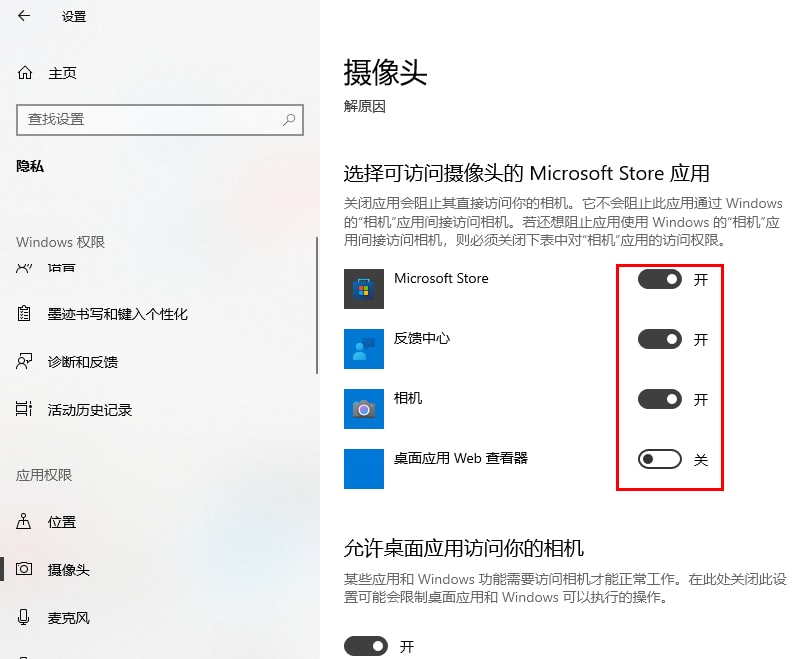
文中关于win10,允许应用访问相机的知识介绍,希望对你的学习有所帮助!若是受益匪浅,那就动动鼠标收藏这篇《win10如何允许应用访问相机 win10系统设置允许应用访问相机的方法》文章吧,也可关注golang学习网公众号了解相关技术文章。
-
501 收藏
-
501 收藏
-
501 收藏
-
501 收藏
-
501 收藏
-
489 收藏
-
439 收藏
-
425 收藏
-
428 收藏
-
456 收藏
-
432 收藏
-
126 收藏
-
367 收藏
-
307 收藏
-
126 收藏
-
315 收藏
-
346 收藏
-

- 前端进阶之JavaScript设计模式
- 设计模式是开发人员在软件开发过程中面临一般问题时的解决方案,代表了最佳的实践。本课程的主打内容包括JS常见设计模式以及具体应用场景,打造一站式知识长龙服务,适合有JS基础的同学学习。
- 立即学习 543次学习
-

- GO语言核心编程课程
- 本课程采用真实案例,全面具体可落地,从理论到实践,一步一步将GO核心编程技术、编程思想、底层实现融会贯通,使学习者贴近时代脉搏,做IT互联网时代的弄潮儿。
- 立即学习 516次学习
-

- 简单聊聊mysql8与网络通信
- 如有问题加微信:Le-studyg;在课程中,我们将首先介绍MySQL8的新特性,包括性能优化、安全增强、新数据类型等,帮助学生快速熟悉MySQL8的最新功能。接着,我们将深入解析MySQL的网络通信机制,包括协议、连接管理、数据传输等,让
- 立即学习 500次学习
-

- JavaScript正则表达式基础与实战
- 在任何一门编程语言中,正则表达式,都是一项重要的知识,它提供了高效的字符串匹配与捕获机制,可以极大的简化程序设计。
- 立即学习 487次学习
-

- 从零制作响应式网站—Grid布局
- 本系列教程将展示从零制作一个假想的网络科技公司官网,分为导航,轮播,关于我们,成功案例,服务流程,团队介绍,数据部分,公司动态,底部信息等内容区块。网站整体采用CSSGrid布局,支持响应式,有流畅过渡和展现动画。
- 立即学习 485次学习
